正しいソフトウェアバージョンを含むUSBメモリデバイスを取得します。USBメモリデバイスをペンダントのUSBポートに挿入します。
モニターモードで、 FC [1]と入力します。
[WRITE/ENTER] を押します。
ディスプレイに FLASH CLEAR COMPLETE [2]のメッセージが表示されるのを待ちます。
「M 6000000 6FFFFFF」 [3]と入力します。
注意:WRITE/ENTERを押す前に、入力内容が正しいことを確認してください。 「M 6000000」 に、6つのゼロがあることを確認してください。また、 「6FFFFFF」 に、Fが6つあることを確認してください。
[WRITE/ENTER] を押します。
次のメッセージが3回表示されるまで待ちます。MEMORY TEST PASSED. PUSH RESET TO STOP. [4]
[RESET]を押します。
ディスプレイにカーソル(>_)が表示されるのを待ちます。
ミルソフトウェアの場合は、 「N M18xxx.bin」と入力します。旋盤ソフトウェアの場合は、 「N L11xxx.bin」と入力します。
たとえば、ミル18.10Cの場合、 「N M1810C.bin」 [5]と入力します。
[WRITE/ENTER] を押します。
「UF」 [6]と入力します。
[WRITE/ENTER] を押します。ディスプレイにLOADING 00XXXXX[7]のメッセージが表示されるのを待ちます。
ディスプレイに LOAD COMPLETE [8]が表示されるのを待ちます。
[POWER OFF]を押します。
 立型マシニングセンター
立型マシニングセンター立型マシニングセンター すべて表示
立型マシニングセンター
立型マシニングセンター立型マシニングセンター すべて表示 多軸制御ソリューション
多軸制御ソリューション多軸制御ソリューション すべて表示
多軸制御ソリューション
多軸制御ソリューション多軸制御ソリューション すべて表示 旋盤
旋盤旋盤 すべて表示
旋盤
旋盤旋盤 すべて表示 横型マシニングセンタ
横型マシニングセンタ横型マシニングセンタ すべて表示
横型マシニングセンタ
横型マシニングセンタ横型マシニングセンタ すべて表示 ロータリーとインデクサ
ロータリーとインデクサロータリーとインデクサ すべて表示
ロータリーとインデクサ
ロータリーとインデクサロータリーとインデクサ すべて表示 オートメーション システム
オートメーション システムオートメーション システム すべて表示
オートメーション システム
オートメーション システムオートメーション システム すべて表示 スピンドル
スピンドルスピンドル すべて表示
スピンドル
スピンドルスピンドル すべて表示 ツールチェンジャー
ツールチェンジャーツールチェンジャー すべて表示
ツールチェンジャー
ツールチェンジャーツールチェンジャー すべて表示 第4軸 | 第5軸
第4軸 | 第5軸第4軸 | 第5軸 すべて表示
第4軸 | 第5軸
第4軸 | 第5軸第4軸 | 第5軸 すべて表示 タレットと回転工具
タレットと回転工具タレットと回転工具 すべて表示
タレットと回転工具
タレットと回転工具タレットと回転工具 すべて表示 検査
検査検査 すべて表示
検査
検査検査 すべて表示 チップおよびクーラントの管理
チップおよびクーラントの管理チップおよびクーラントの管理 すべて表示
チップおよびクーラントの管理
チップおよびクーラントの管理チップおよびクーラントの管理 すべて表示 Haas制御
Haas制御Haas制御 すべて表示
Haas制御
Haas制御Haas制御 すべて表示 生産オプション
生産オプション生産オプション すべて表示
生産オプション
生産オプション生産オプション すべて表示 ツーリングおよび固定具
ツーリングおよび固定具ツーリングおよび固定具 すべて表示
ツーリングおよび固定具
ツーリングおよび固定具ツーリングおよび固定具 すべて表示 保持具
保持具保持具 すべて表示
保持具
保持具保持具 すべて表示 5軸ソリューション
5軸ソリューション5軸ソリューション すべて表示
5軸ソリューション
5軸ソリューション5軸ソリューション すべて表示 自動化
自動化自動化 すべて表示
自動化
自動化自動化 すべて表示








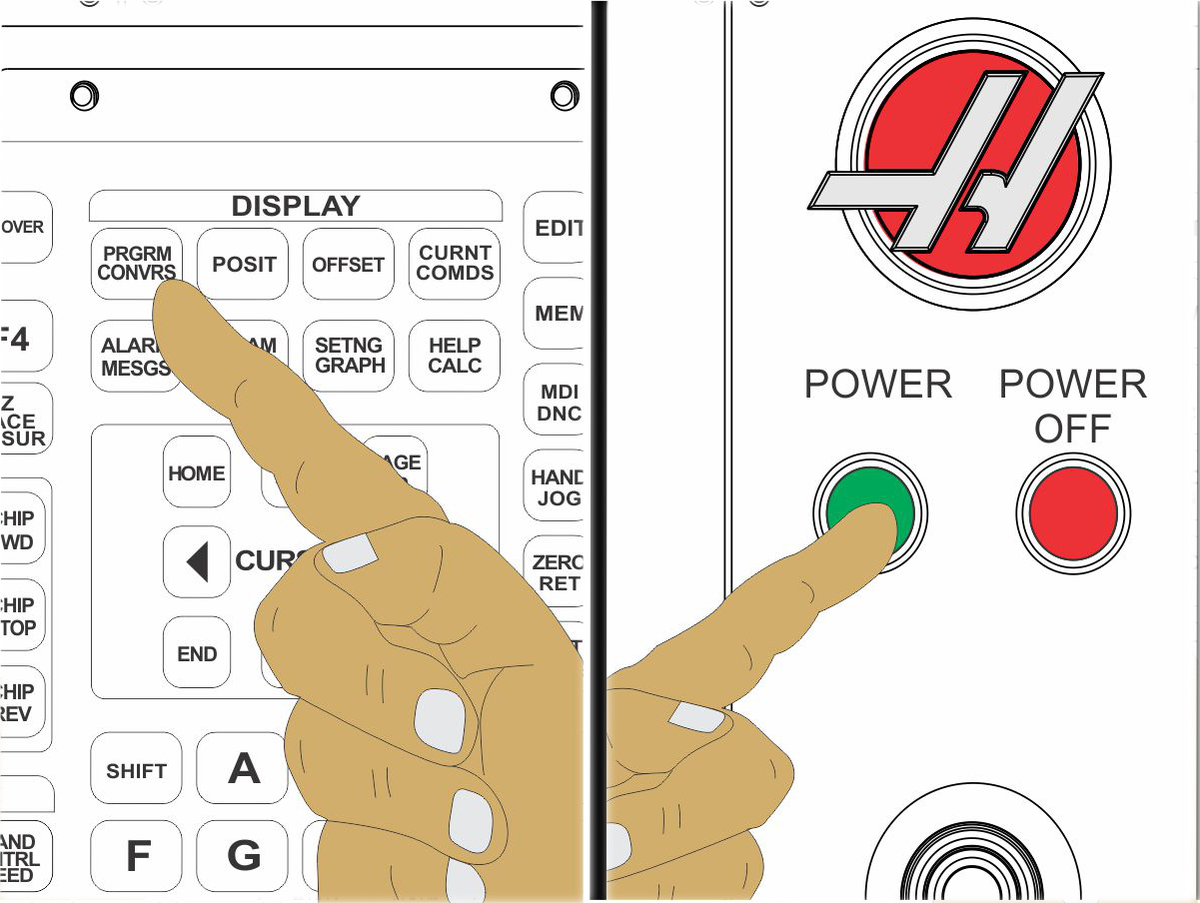
/Maincon_Coldfire_Monitor_Screen_callout.png)
/Maincon_Coldfire_Monitor_Screen_3132013.png)
/software_initialization_screen-Three-Test_Rev_B.png)
/Back_Plate_Serial_Number_Screen_CHC.png)
/VF1_and_VF550_with_CALLOUT.png)
/Portal_Activation_Code_with_CALLOUT.png)
/35_Select_Next.png)
/Software_Upgrade_3_with_CALLOUT.png)
/37_Select_Submit.png)
/38_Record_Activation_Code.png)
/Machine_Unlock_Finance_Tab_2.png)
/Unlock_Code_for_Setting_26.png)
/Install_USB_Flash_Drive.jpg)
/MR_Lectures_SoftwareLoad_019_Restore_User_CNC_Data.png)
/Options_Tab_Serial_Number_callouts.png)
/Record_Option_Codes_callouts.png)


